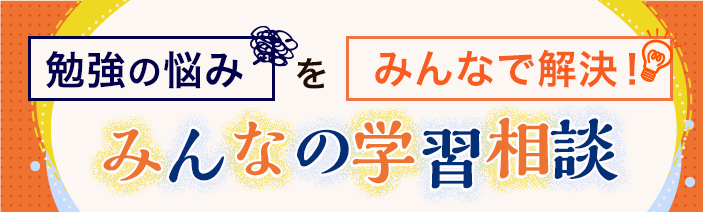スマートフォンのブラウザでオンスクをご利用の方は下記を参照してください。
動画視聴画面
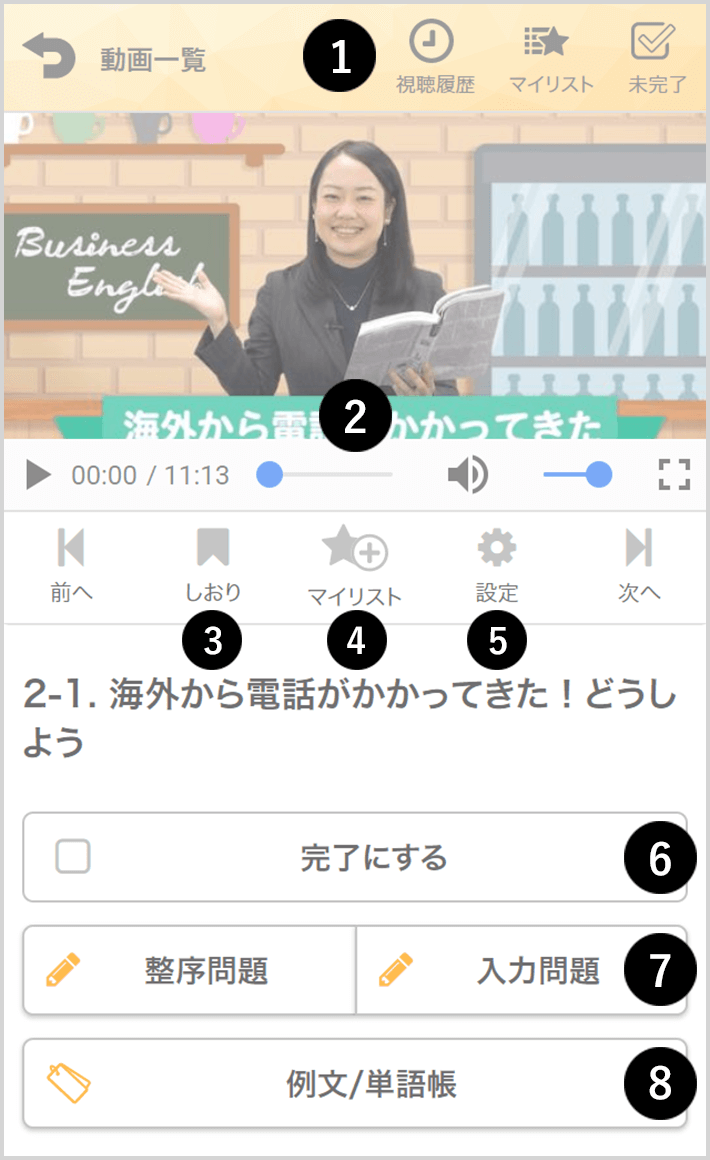
- 1動画リストへのリンク
- 該当する動画リストページへ移動します。
- 2動画プレーヤー
- 再生、停止、全画面、音量変更など。
- ※ご使用のブラウザによって表示は異なります
- 3しおり
- 表示中の講義と停止時間を保存し、後から保存したところから再生ができます。
- ※現在しおりが使用できるのは1講座につき1つです
- 4マイリスト
- タップで表示している動画をマイリストに追加/削除します。
- 5設定
- 動画の画質設定、再生速度を変更することができます。
- 6完了にする
- 表示中の動画の内容が理解ができたらチェック。講義の進捗率が増加します。
- 7整序問題・入力問題
- 表示中の動画に関連する問題のページへ移動します。
- 8例文/単語帳
- 表示中の動画に関連する例文/単語帳のページへ移動します。
整序問題画面
解答画面

- 1問題一覧
- 整序問題の問題一覧ページに遷移します。
- 2例文/単語帳
- 例文/単語帳ページへ移動します。
- 3講義動画
- 表示中の問題に関連する講義動画ページへ移動します。
- 4問題テーマ
- 現在の問題テーマが表示されます。
- 5英文表示
- 並び替えてできた英文を自動表示します。
- 6選択肢
- 英単語が複数表示されます。横にスワイプしてすべての選択肢を確認しましょう。
タップした順に並び替えができます。選択した英単語は選択肢から消えていきます。 - 7クリア
- 選択肢を最初の状態に戻します。
- 81つ戻す
- 最後に並べた選択肢1つを元に戻します。
- 9決定
- 解答を終了し、正誤判定に移ります。
正誤判定画面

- 10正誤表示
- 解答が正解なら○が、空欄または不正解なら×が表示されます。
- ※時間経過で非表示となります
- 11解答表示
- あなたの解答が表示されます。
- 12正解文
- 正解文が表示されます。
- ※不正解時のみ表示
- 13問題一覧
- 整序問題の問題一覧ページに遷移します。
- 14正解率チェック
- 整序問題の正解率チェックページへ遷移します。
- ※各テーマ最後の問題でのみ表示
- 15もう1度解く
- 同じ問題の解答画面に戻ります。
- ※不正解時のみ表示
- 16次の問題へ
- 次の問題へ進みます。
- ※テーマの最後の問題では次のテーマへ、章の最後の問題ではコーストップへ移動するボタンが表示されます
入力問題画面
解答画面

- 1問題一覧
- 入力問題の問題一覧ページに遷移します。
- 2例文/単語帳
- 例文/単語帳ページへ移動します。
- 3講義動画
- 表示中の問題に関連する講義動画ページへ移動します。
- 4問題テーマ
- 現在の問題テーマが表示されます。
- 5英文表示
- 空欄を含む英文が表示されます。空欄をタップして解答を入力します。
- ※空欄、全角入力は不正解と判定します
- ※文頭の場合、頭文字が大文字でないと不正解と判定します
- 6決定
- 解答を終了し、正誤判定に移ります。
正誤判定画面

- 7正解文
- 正解文が表示されます。
- 8入力した解答
- あなたが入力した解答と、その正誤が表示されます。
- 9問題一覧
- 入力問題の問題一覧ページに遷移します。
- ※各テーマ最後の問題でのみ表示
- 10正解率チェック
- 入力問題の正解率チェックページへ遷移します。
- ※各テーマ最後の問題でのみ表示
- 11もう1度解く
- 同じ問題の解答画面に戻ります。
- ※不正解時のみ表示
- 12次の問題へ
- 次の問題へ進みます。
- ※テーマの最後の問題では次のテーマへ、章の最後の問題ではコーストップへ移動するボタンが表示されます
例文/単語帳画面
一覧

- 1一覧/マイリスト切替
- 「一覧」では例文単語帳のすべてを表示し、「マイリスト」では例文/単語帳のマイリストに追加したものだけを表示します。
- 2コース選択
- コースを選択して例文/単語帳を絞り込むことができます。
- ※スタンダードパック限定機能です
- 3キーワード入力
- キーワードを入力して例文/単語帳を絞り込むことができます。
- 4マイリスト
- タップすると該当の例文/単語帳をマイリストに登録します。
- ※マイリスト登録済みの場合はアイコンが表示されません
- 5英文表示
- 英文が表示されます。
- ※表示切替で「日本語のみ」を選択している場合は表示されません
- 6日本語文表示
- 英文の和訳が表示されます。
- ※表示切替で「英語のみ」を選択している場合は表示されません
- 7音声再生
- クリックすると再生プレイヤーを表示して英語・日本語の音声を再生します。
- 8再生プレイヤー
- 音声の再生、停止、速度変更を行います。
マイリスト

- 9チェックボックス
- タップすると、マイリストから削除したい例文・単語にチェックをつけることができます。
- 10選択した例文・単語を削除
- チェックボックスで選択した例文・単語の削除を実行します。
解決方法が見つからない場合は、こちらからお問い合わせください。